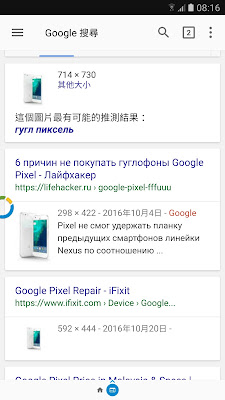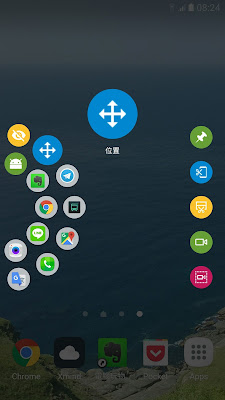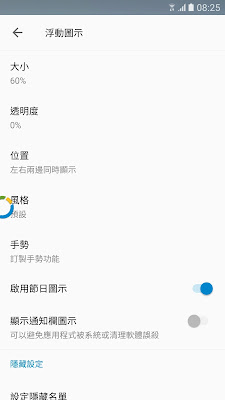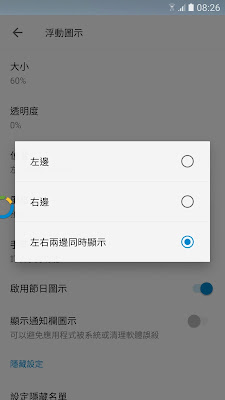你很難定義這到底應該算是一款什麼 App ,說他是手勢快捷工具嗎?確實 fooView 在自己的 Android App 說明首頁上寫著:「你是否算過每天點擊多少次手機按鍵?切換多少次應用?有多少次本來可以節省下來,卻浪費在無謂操作上的時間?」這句話有打動我,就跟其他的 Android 快捷工具也都曾打動我一樣,但 fooView 遠遠不只如此。
在確實很便捷的手勢操作、快速啟動快捷環之外,「 fooView 」的別名叫做「 FV 浮動閱覽器」,這款軟體的開發者是赫赫有名的「 ES 檔案瀏覽器」的原創者,所以 fooView 也可以用來取代 Android 上的檔案管理、搜尋、 App 管理,甚至網頁瀏覽,而且也都只在一個簡潔的浮動快捷環中解決所有問題。
而且,還不只如此,進一步摸索「 fooView 」功能(「 fooView 」甚至設計了一個成就徽章系統,挑戰使用者可以摸透他的多少用途),還會發現一個現在最常被我利用的用法:利用這個「 fooView 」快捷環進行螢幕截圖、 OCR 文字辨識、 圖片內容翻譯、 圖片搜索!
更讓人欣賞的是,在這麼多功能的整合下,「 fooView 」依然還是一個便捷的快捷環,在簡單的手勢,搭配設計者與使用者之間的創意應用,就能發揮非常非常多的用途,我這篇文章將會做一個最詳細的介紹。
無怪乎「 fooView 」大概是去年(2016年)發佈的吧!但現在在 Google Play 上已經有超過百萬的下載,以及破萬次的好評。那麼,就讓我們來一探這個神奇快捷工具的究竟吧!
- 「 fooView 」快捷環的截圖妙用,不只是手勢:
「 fooView 」基本功能確實就是一個手勢工具、快捷啟動 App 工具,但這個基本功能我們後面再說。
先來看看「 fooView 」透過其快捷環搭配截圖功能展現的妙用。
「 fooView 」的快捷環一開始會出現在我方,拉動快捷環到螢幕之後,可以隨時擷取螢幕上任何位置的圖片與文字,這要用來幹嘛呢?我做個示範,例如我在手機上網時看到一張圖片,想要知道這是什麼,於是我利用「 fooView 」擷取這張圖片。
擷取完成後,「 fooView 」會彈出一個互動視窗,這時候除了可以儲存圖片,還能按下[搜尋],然後「 fooView 」就會把我擷取的圖,丟到「 Google 圖片搜尋」上,幫我找出這是一張什麼圖片。
你可以透過下面我錄製的這一小段影片示範,看看如何利用 fooView 完成截圖與之後的應用操作。
先預告,本文這些教學示範影片,也全部都是利用「 fooView 」製作的!
[youtube https://www.youtube.com/watch?v=oZSOXWi_FGM?rel=0]
- 利用「 fooView 」翻譯、複製圖片上文字
「 fooView 」有了截圖功能後,還搭配了 OCR 文字辨識能力,就像我之前在「五款免費中文 OCR 文字辨識軟體下載,建立強大無紙化辦公室」一文中提到的圖片轉文字工具一樣。
於是我在「 fooView 」中,可以針對任何圖片、網頁、螢幕畫面,去擷取圖中的某一段文字,英文中文皆可,這時候再彈出視窗裡,不只會出現截圖,還會出現「 fooView 」辨識出來的文字內容。
而針對文字內容,同樣可以進行搜尋、複製文字,或是用「 Google 翻譯」進行即時翻譯。
在上面那段影片中,我也有示範利用「 fooView 」擷取圖片上文字並且進行翻譯。
- 「 fooView 」做圖片筆記、分享
在「 fooView 」抓圖後的互動視窗裡,還有像是註解的工具,讓我們抓圖後也可以直接在圖片上做簡單註解,然後把圖片分享出去。
- 「 fooView 」的相機截圖妙用
這時候,我們可以去思考「 fooView 」的截圖、OCR辨識、搜尋與翻譯,可以產生哪些妙用,除了你可以隨時抓取與儲存需要的圖片外,你還可以用來查找圖片上的電話、地址與任何相關內容。
例如下圖中,我打開手機的相機功能,然後開啟「 fooView 」快捷環去擷取相機畫面裡的某個商標區域,接著「 fooView 」一樣可以抓取並成功辨識這張圖裡的內容,並讓我進行下一步互動。
下面的影片,我就示範了實際用「 fooView 」相機截圖的操作流程。
[youtube https://www.youtube.com/watch?v=KkoJT4ik1xI?rel=0]
- 「 fooView 」手勢的便捷:
前面先介紹了「 fooView 」那奇妙但仔細想想有很多利用空間的截圖互動功能。
接著我們回到「 fooView 」「快捷」的本質,來看看它可以如何加快手機的一些一般操作。
首先我們可以用「 fooView 」替代所有手機系統按鍵,快捷環預設的手勢幾乎可以滿足大多手機切換操作的需求,包含:
- 快捷環往外短滑動:回到上一步
- 快捷環往外長滑動:回到首頁
- 快捷環往下短滑動:打開最近 App 清單
- 快捷環往下長滑動:拉出通知列
- 快捷環往上長滑動:呼叫「 fooView 」檔案總管
我們可以把「 fooView 」擺在手指最容易觸碰的螢幕邊緣位置,讓這些操作可以快速啟動。
而這些手勢,你也可以進入「 fooView 」設定中自訂設定其他對應。
下面影片,我實際示範了手勢操作的流程,有興趣的朋友可以參考。
[youtube https://www.youtube.com/watch?v=2TuIKnTlkSM?rel=0]
- 「 fooView 」快速啟動 App:
用「 fooView 」來快速啟動與切換 App 應用程式也很方便。
只要按住「 fooView 」快捷環,就會彈出啟動 App 選單,在環狀清單裡會顯示最近打開過的 App ,讓我們快速重複啟動或切換。
當然也可以點到「所有應用程式」按鈕,打開所有 App 清單。
如果有些 App 你真的很常使用,可以點右方的[已固定應用程式]按鈕,這時候可以安排環狀清單裡哪些位置要固定顯示的 App ,方便自己更快呼叫他們。
下面影片我則示範了如何使用快捷應用程式清單。
[youtube https://www.youtube.com/watch?v=zIAzq1v4S80?rel=0]
- 用「 fooView 」快速截圖與錄影:
你甚至可以利用「 fooView 」來做螢幕截圖和錄影,本文的影片都是用「 fooView 」錄影製作的。
「 fooView 」連我最近介紹過的螢幕長截圖都有(可參考:手機截圖 LINE 、臉書長對話串教學 LongShot 免費自動長截圖)
在操作「 fooView 」的快捷應用清單時,一個小技巧是可以兩手操作,一手按住,另一手還可去點選另一邊的按鈕。
- 「 fooView 」檔案管理:
「 fooView 」的開發者是製作 ES 檔案管理工具的原創者,所以在「 fooView 」中也加入了非常完整的手機檔案管理功能,只要往上滑動「 fooView 」快捷環就能開啟。
在「 fooView 」檔案瀏覽器中,除了可以快速檢視手機內的各種類型檔案,還能搜尋檔案,並且可以批次刪除 App、 隱藏 App,該有的功能都有。
- 修改「 fooView 」按鈕位置、大小
「 fooView 」還有不少功能與應用可能性,就留待大家慢慢摸索。
最後我來介紹一下調整「 fooView 」快捷環的方法,打開快捷應用選單後,有兩個按鈕,一個可以調整快捷環在螢幕邊緣的位置,另一個可以隱藏快捷環。
隱藏快捷環後,在螢幕邊緣還是有一條細細的彩色線條表示「 fooView 」所在之處,但相對不會干擾你的螢幕視野。
最後我來介紹一下調整「 fooView 」快捷環的方法,打開快捷應用選單後,有兩個按鈕,一個可以調整快捷環在螢幕邊緣的位置,另一個可以隱藏快捷環。
隱藏快捷環後,在螢幕邊緣還是有一條細細的彩色線條表示「 fooView 」所在之處,但相對不會干擾你的螢幕視野。
或者你可以進入「 fooView 」設定中,更仔細的調整快捷環的大小與透明度,甚至可以設定成螢幕兩邊都有快捷環,讓左右手都能快速進行操作(啟動左右兩邊時,一邊會是快捷環,另一邊會是彩色線條)。
總之,「 fooView 」是個「包攬手機各種快捷操作」的神奇工具,有快捷啟動、有檔案瀏覽、有錄影截圖、有各種手勢,更重要的是有透過截圖產生的各種奇妙應用,相信喜歡創意活用的朋友,會想試試看這款好工具。
延伸閱讀相關文章:
「 fooView 」 Android App 下載
轉貼本文時禁止修改,禁止商業使用,並且必須註明來自電腦玩物原創作者 esor huang(異塵行者),及附上原文連結:fooview 一個開創手機操作妙用的快捷環:除了效率,更多創意
Source:: playpcesor.com